
- •Л.Н. Лядова, н.В. Фролова, в.В. Ланин, е.Б. Замятина, м.А. Плаксин, б.А. Ермолаев
- •Часть 2. Основы офисного программирования
- •Оглавление
- •Глава 6. Использование Win32 api 113
- •Глава 7. Использование шаблонов и надстроек 118
- •Глава 8. Разработка приложений с помощью Excel 122
- •Глава 9. Разработка приложений с помощью Word 223
- •Глава 10. Использование Automation при интегрировании компонентов Microsoft Office 256
- •Глава 11. Организация доступа к внешним данным 279
- •Глава 12. Общие рекомендации по разработке приложений 297
- •Глава 13. Разработка справочной системы 298
- •Глава 14. Дополнительные рекомендации 301
- •Пояснительная записка
- •Уровень предварительной подготовки слушателей
- •Образовательные цели и задачи
- •Знания и навыки, получаемые в ходе изучения курса
- •Содержание занятий
- •Вопросы для самостоятельного изучения
- •Содержание лабораторных работ
- •Итоговые работы
- •Введение
- •Глава 1.Общая характеристика возможностей vba
- •Глава 2.Основные принципы разработки приложений
- •Глава 3.Основные правила разработки интерфейса
- •Глава 4.Visual Basic для приложений
- •Глава 5.Введение в язык и редактор Visual Basic
- •5.1.Окно Редактора Visual Basic
- •5.2.Основные правила записи программ на vba
- •5.2.1. Описания в программах на языке vba
- •5.2.2. Структуризация программ vba и правила записи кода процедур
- •5.2.3. Использование параметров
- •5.2.4. Типы данных vba
- •5.2.5. Описания переменных
- •5.2.6. Объекты в программах на vba и объектные переменные
- •5.2.7. Создание объектов пользователя
- •5.2.8. Описание и использование констант
- •5.2.9. Массивы в vba
- •5.2.10. Описание типов данных пользователя
- •5.2.11. Запись выражений на vba
- •5.2.12. Рекурсивные вычисления
- •5.2.13. Процедуры-подпрограммы
- •5.2.14. Процедуры-функции
- •5.2.15. Процедуры-свойства
- •5.2.16. Создание процедур
- •5.2.17. Управляющие структуры vba и события
- •5.3.Запуск программ
- •5.4.Отладка программ
- •5.5.Обработка ошибок
- •5.6.Преобразования типов
- •5.7.Функции для работы с датами и временем
- •5.8.Управление файлами
- •5.9.Функции проверки
- •5.10.Функции работы со строками
- •5.11.Взаимодействие с пользователем
- •5.12.Пользовательские формы и диалоговые окна
- •5.13.Создание пользовательских меню и панелей инструментов
- •5.14.Разработка контекстного меню
- •5.15.Открытие проектов, экспорт и импорт
- •Глава 6.Использование Win32 api
- •Глава 7.Использование шаблонов и надстроек
- •Глава 8.Разработка приложений с помощью Excel
- •8.1.Иерархия объектов Excel
- •8.2.Обзор основных объектов Excel
- •8.2.1. Объект Application
- •8.2.2. Объект Workbook
- •8.2.3. Объект WorkSheet
- •8.2.4. Объект Range
- •8.2.5. Графические объекты
- •8.2.6. Элементы управления и обработка событий
- •8.3.Представление данных и вычисления в таблицах Excel
- •8.3.1. Ссылки на ячейки рабочих листов Excel
- •8.3.2. Работа с формулами
- •8.3.3. Использование функций
- •8.3.4. Создание пользовательских функций рабочего листа
- •8.3.5. Массивы Excel
- •8.3.6. Определение связей между таблицами
- •8.3.7. Консолидация данных
- •8.3.8. Форматирование данных в таблицах
- •8.4.Анализ данных и подведение итогов
- •8.4.1. Создание сводных таблиц
- •8.4.2. Подведение промежуточных итогов
- •8.4.3. Определение частичных сумм
- •8.4.4. Создание диаграмм
- •8.4.5. Работа со структурой данных
- •8.5.Подбор параметров и поиск решения
- •8.6.Использование сценариев
- •8.7.Поиск и отбор данных в таблицах Excel
- •8.7.1. Использование автофильтра
- •8.7.2. Работа с расширенным фильтром
- •8.7.3. Поиск данных по подписям строк и столбцов
- •8.8.Упорядочение данных в таблицах
- •8.9.Защита приложений Excel
- •8.9.1. Защита от ошибок при вводе данных
- •8.9.2. Защита данных от несанкционированного доступа
- •Глава 9.Разработка приложений с помощью Word
- •9.1.Модель объектов Word
- •9.1.1. Объект Document
- •9.1.2. Другие дочерние объекты приложения Word
- •9.2.Работа с полями
- •9.3.Переменные документа
- •9.4.Использование формул в документах Word
- •9.5.Использование элементов управления в документах Word
- •9.6.Создание шаблонов документов на основе таблиц
- •9.7.Защита документов Word и кода
- •Глава 10.Использование Automation при интегрировании компонентов Microsoft Office
- •10.1.Технология ActiveX
- •10.2.Компонентная модель объектов, внедрение и связывание
- •10.3.Создание объектов Automation
- •10.4.Получение доступа к объекту
- •10.5.Пример вычислений в Access с помощью Excel
- •10.6.Управление связанными и внедренными объектами с помощью программного кода
- •Глава 11.Организация доступа к внешним данным
- •11.1.Доступ к данным из клиентских приложений
- •11.2.Интерфейс odbc
- •11.3.Использование dao для доступа к данным
- •11.3.1. Модель объектов dao
- •11.3.2. Создание рабочей области и открытие источника данных
- •11.3.3. Исследование структуры таблиц бд
- •11.3.4. Операции над данными
- •11.4.Интеграция данных и работа в сети
- •11.4.1. Доступ к данным Excel из субд Access
- •11.5.Выбор метода доступа к данным
- •Глава 12.Общие рекомендации по разработке приложений
- •Глава 13.Разработка справочной системы
- •13.1.Использование всплывающих подсказок
- •13.2.Контекстная справка «Что это такое?»
- •13.3.Подготовка файла справки
- •Глава 14.Дополнительные рекомендации Установка приложения
- •14.1.Повышение эффективности работы приложения
- •Приложение 1. Система автоматизации подготовки документов на основе пакета Microsoft Office
- •Требования к системе Office case
- •Интеллектуальность документа
- •Однократный ввод данных и их совместное использование
- •Дружественный интерфейс – «ориентация на человека»
- •Мобильность
- •Независимость от версии Microsoft Office
- •Поддержка языка разметки документов xml
- •Общий сценарий использования
- •Структура Office case
- •Структура скрытого раздела документа
- •В. Таблица ограничений
- •Подсистемы программного проекта документа Менеджер закладок
- •Менеджер классификаторов
- •Подсистема управления интерфейсом пользователя
- •Подсистема контроля данных
- •Подсистема информационного обмена
- •Дизайнер системы документов
- •Редактор классификаторов
- •Редактор правил
- •Редактор закладок
- •Редактор блоков данных
- •Пример применения Office case Постановка задачи
- •Реализация Документы «Подсистемы автоматизации подготовки отчетов»
- •Требования к квалификации пользователей
- •Установка приложения и подготовка к работе
- •Интерфейс первичных документов
- •Интерфейс сводных документов
- •Приложение 2. Автоматизированное рабочее место «Оператор автозаправочной станции»
- •Разработка структуры рабочей книги
- •Настройка пользовательского интерфейса
- •Разработка экранных форм
- •Приложение 3. Автоматизация заполнения бланка с помощью программы текстового процессора Word Постановка задачи
- •Разработка документа
- •Разработка экранной формы
- •Список литературы
Приложение 3. Автоматизация заполнения бланка с помощью программы текстового процессора Word Постановка задачи
Разработать приложение, автоматизирующее заполнение бланка удостоверения о краткосрочном повышении квалификации. Программа должна предоставить пользователю экранную форму для заполнения полей бланка и вывести эти данные в соответствующие поля бумажного бланка при печати. Также необходимо вести учет выданных удостоверений в специальном журнале.
Разработка документа
Одна из основных трудностей в данном приложении – это вывод данных в поле бланка. Пользователь вставляет в принтер чистый бланк удостоверения, а программа должна вывести необходимые данные в точно установленные позиции. Ошибка при расположении информации может испортить бланк, количество которых ограничено. Также надо учитывать возможность переноса длинных строк и другие особенности расположения текста. Можно предложить множество вариантов решения данной проблемы, мы остановимся на одном из самых простых и эффективных, позволяющем за минимальное время получить наилучший результат.
Основная идея подхода заключается в том, что мы будем использовать отсканированное изображение бланка, на которое наложим таблицу. Параметры абзаца каждой из ячеек таблицы будут настроены таким образом, что при вводе в них текста, он займет правильно положение на бланке. После настройки таблицы фоновое изображение можно удалить, и не отображать границы таблицы. При печати документа на реальном бланке текст попадет на требуемое место, так как его расположение было точно настроено по «образу» бланка.
Начнем выполнение задания. Прежде всего, установим размер бумаги документа, соответствующий размеру бланка. Для этого необходимо выбрать команду «ФайлПараметры страницы…» и на вкладке «Размер бумаги» в раскрывающемся списке установить значение «другой», а в полях длинна и ширина установить соответствующие числовые значения (см. рис. XX). В рассматриваемом примере, бланк имеет стандартные размеры – формат А4, требуется лишь установить альбомную ориентацию страницы на вкладке «Поля».
Затем нам необходимо вставить в документ отсканированный бланк. Очень важно, чтобы копия была сделана в масштабе 1:1, то есть бланк и его копия имели одинаковые размеры, в противном случае нам не удастся правильно разместить текст при печати. Для вставки рисунка необходимо выполнить команду «Формат Фон Подложка», выбрать вариант «Рисунок», указать путь к файлу рисунка и назначить 100% масштаб. Положение рисунка можно изменить, используя команду «Колонтитулы» (см. рис. XX), в режиме работы с колонтитулами фоновый рисунок доступен для изменения.
Вставьте в документ таблицу, в которой будет располагаться текст, «впечатываемый» в бланк. Если текст бланка состоит из нескольких несвязных блоков, то необходимо вставить в документ несколько таблиц. После размещения таблиц необходимо приступить к их настройке. Абзац каждой из ячеек таблицы необходимо настроить таким образом, чтобы вводимый в ячейку текст попал точно в стоку бланка, причем необходимо учесть возможность переноса строк. Для этого необходимо настроить абзацные отступы и межстрочный интервал.

Рис. ХХ. Диалоговое окно настройки печатной подложки
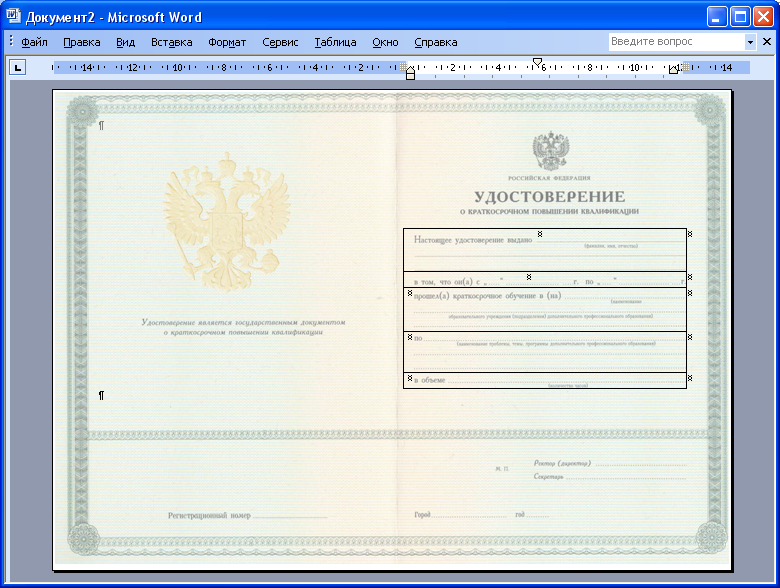
Рис. ХХ. Внешний вид документа после помещения фона и таблицы
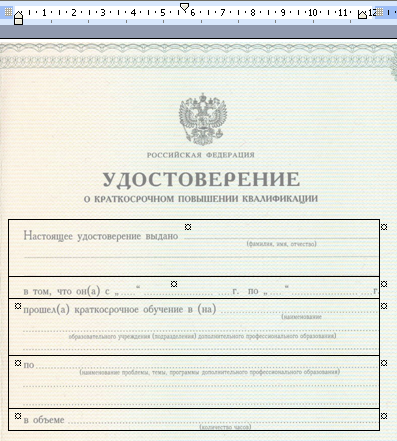
Рис. ХХ. Размещение и настройка таблицы
Следующим этапом разработки документа будет добавление раздела со справочной информацией, в котором будет храниться список, содержащие название проводимых курсов. Список оформим в виде таблицы.
Название курсов |
Английский для начинающих |
Параллельное программирование |
Офисные технологии |
Для облегчения программного доступа к таблице наложим на нее закладку. Для чего выделим таблицу полностью и выполним команду «Вставка \ Закладка…». В поле «Имя закладки введем имя «Список курсов».

Рис. ХХ. Диалоговое окно вставки закладки
